10.3. 編集
文書の編集は、直感的な操作で行うことができます。
タイトル設定 #
本文1行目にタイトルを書きましょう。あとで変えられるので、仮で構いません。
 タイトルの書式にするためにマウスで選択します。
タイトルの書式にするためにマウスで選択します。
 ツールバー中央付近をクリックして、書式をタイトルに設定します。
ツールバー中央付近をクリックして、書式をタイトルに設定します。
 文字が大きくなりました。
文字が大きくなりました。

ファイル名設定 #
ファイル名 (この文書の名前) も設定しましょう。

画面左上の欄がファイル名と対応します。初回はクリックすると自動的にコピーされます。
構造化 #
見出しを設定すると、左のサイドバーからジャンプできます。長い文書の管理に便利です。

見出しの設定はタイトルの設定同様に、文字列を選択後に、ツールバーから設定しいます。
右図は「見出し2」(Heading 2) を選んだところです。
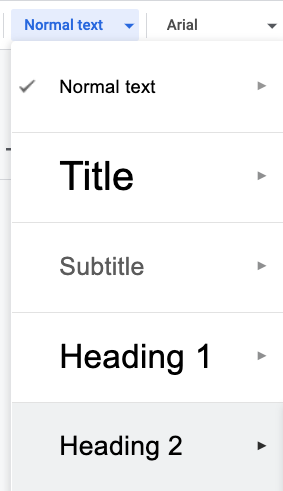
もしサイドバーが表示されていない場合は、表示 (View) メニューから有効化しましょう。
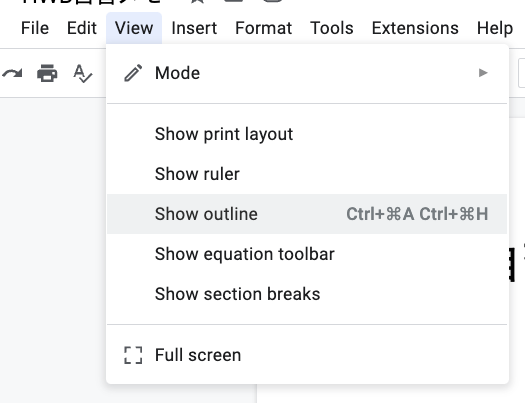
このメニューは、ブラウザのメニューではなく、ブラウザウィンドウ内の Google docs のメニューです。